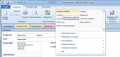Ribbonbars: Unterschied zwischen den Versionen
Zur Navigation springen
Zur Suche springen
Admin (Diskussion | Beiträge) |
Admin (Diskussion | Beiträge) |
||
| Zeile 13: | Zeile 13: | ||
** Speichern und Schließen: Verwenden Sie diese Schaltfläche, um das Dokument zu speichern und zu schließen | ** Speichern und Schließen: Verwenden Sie diese Schaltfläche, um das Dokument zu speichern und zu schließen | ||
* Formatierung: Verwenden Sie dieses Ribbon, um Texte zu formatieren | * Formatierung: Verwenden Sie dieses Ribbon, um Texte zu formatieren | ||
| + | ** Bild einfügen: Verwenden Sie diese Schaltfläche, um ein Bild in das aktuelle Textfeld einzufügen | ||
| + | ** Fett, Kursiv, Unterstrichen, Durchgestrichen für das Formatieren von Texten | ||
| + | ** Einzug vergrößern, Einzug verkleinern, Aufzählungszeichen um den Textfluß zu steuern | ||
| + | ** Links, Rechts, Zentriert um die Textposition zu steuerun | ||
| + | ** Schriftart, Größe und Farbe | ||
| + | ** Textblöcke: Verwenden Sie diese Schaltfläche, um einen vordefinierten [[Textblock]] einzufügen | ||
== Bilder == | == Bilder == | ||
Version vom 3. Februar 2010, 18:44 Uhr
Verwenden Sie Ribbonsbars, um Funktionen innerhalb eines Beleges auszuführen. Für alle Ribbonsbars stehen Ihnen folgende Funktionen Standardmäßig zur Verfügung:
- Allgemein: Verwenden Sie dieses Ribbon, um allemeine Funktionen ausführen
- Neu: Verwenden Sie die Schaltfläche Neu, um ein neues [[Objekt] anzulegen
- Kopieren: Verwenden Sie diese Schaltfläche, um das Objekt zu kopieren
- Einfügen: Verwenden Sie diese Schaltfläche, um das kopierte Objekt in das aktuelle einzufügen
- Drucken: Verwenden Sie diese Schaltfläche, um einen Exportdruck zu starten
- Vorschau: Verwenden Sie diese Schaltfläche, um das aktuelle Objekt in der Druckvorschau zu öffnen
- Markierung: Verwenden Sie verschiedene Markierungen, um das ausgewählte Objekt hervorzuheben
- Weiterführend: Je nach Objekt stehen Ihnen hier weitere Belegfunktionen zur Verfügung
- Aktionen: Je nach Objekt, stehen Ihnen hier weitere Aktionen zur Verfügung
- Speichern und Schließen: Verwenden Sie diese Schaltfläche, um das Dokument zu speichern und zu schließen
- Formatierung: Verwenden Sie dieses Ribbon, um Texte zu formatieren
- Bild einfügen: Verwenden Sie diese Schaltfläche, um ein Bild in das aktuelle Textfeld einzufügen
- Fett, Kursiv, Unterstrichen, Durchgestrichen für das Formatieren von Texten
- Einzug vergrößern, Einzug verkleinern, Aufzählungszeichen um den Textfluß zu steuern
- Links, Rechts, Zentriert um die Textposition zu steuerun
- Schriftart, Größe und Farbe
- Textblöcke: Verwenden Sie diese Schaltfläche, um einen vordefinierten Textblock einzufügen